Как работает Скринер в CScalp
Торгуйте вместе с профессионалами
Станьте прибыльным трейдером
Дата актуализации: 22.09.2025
Скринер в CScalp помогает быстро найти «живые» инструменты. На одном экране — цена, оборот, объём, волатильность, изменение за 24ч. Пара кликов — и нужный инструмент открыт в стакане и на графике. Скринер показывает данные по рынкам, включая фьючерсы Bybit и Binance.
Внимание! Данная статья носит исключительно информационный характер и не содержит инвестиционных рекомендаций и советов по торговле.
Статья подготовлена командой терминала для торговли криптовалютой CScalp. Чтобы получить CScalp бесплатно, оставьте e-mail в форме ниже.
Что такое скринер
Скринер — таблица с ключевыми метриками инструмента:
- Цена
- Оборот 24ч
- Объём 24ч
- Волатильность % за 24ч
- Изменение % за 24ч
- Изменение за 24ч (абс.)
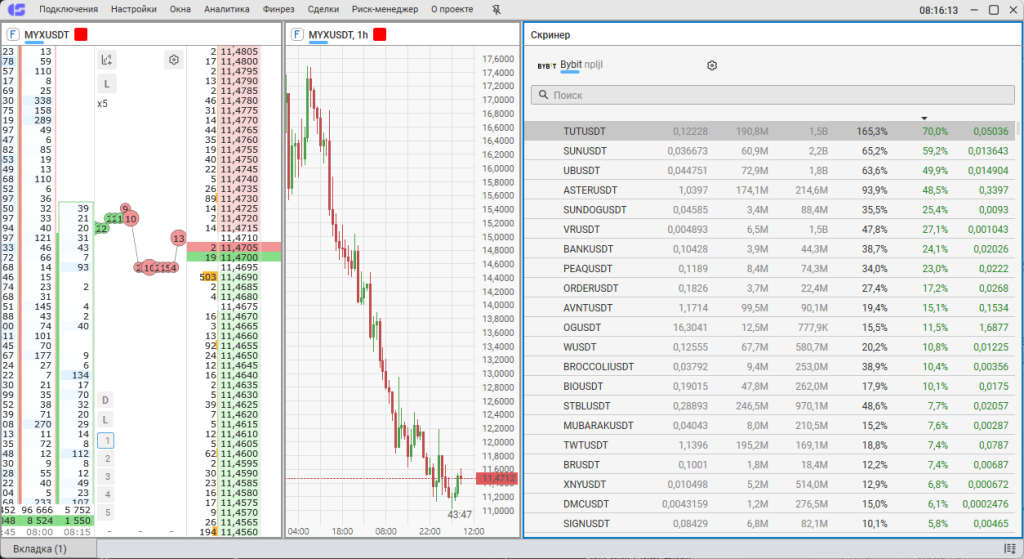
Как открыть Скринер
В меню «Окна» выберите «Добавить Скринер».
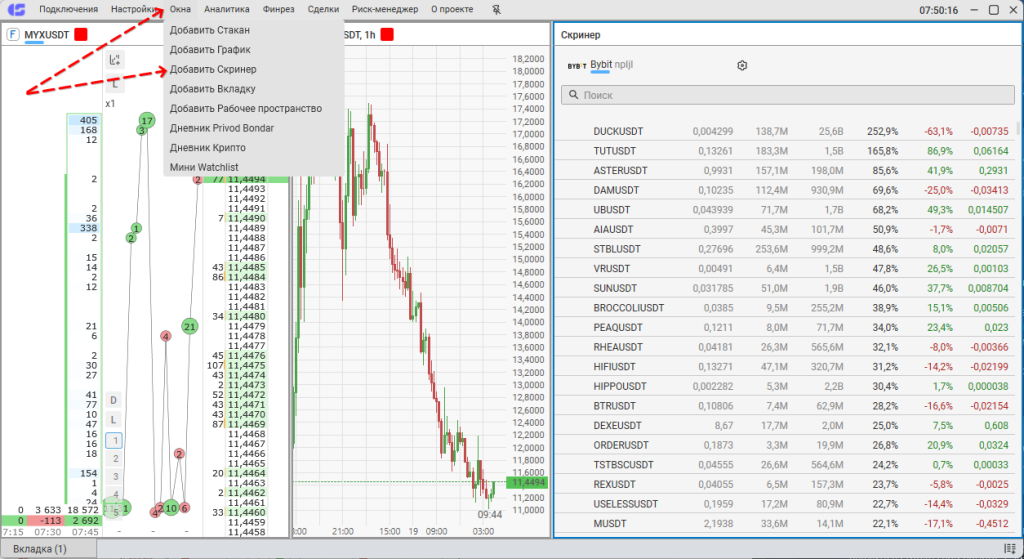
Или кликните правую нижнюю кнопку и выберите «Скринер».
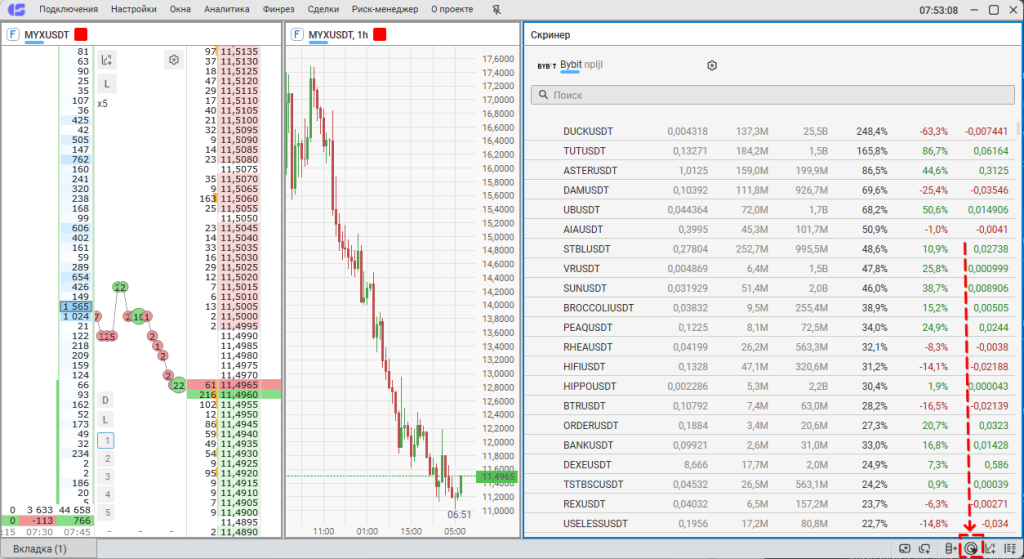
Как добавить столбцы в Скринер
- Нажмите шестерёнку в скринере.
- Отметьте нужные поля: цена, оборот, объём, волатильность, изменение.
- Закройте окно в один клик.
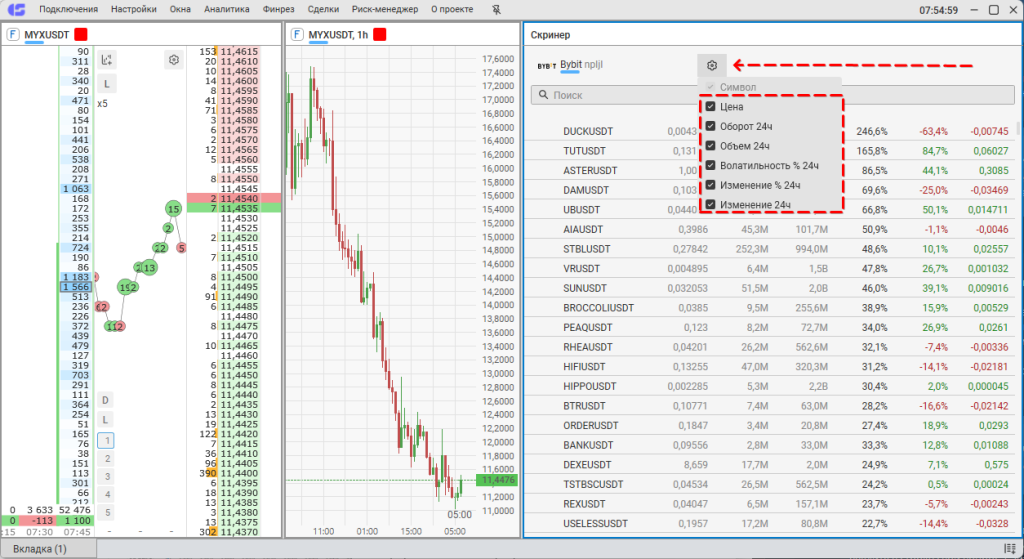
Как использовать линковку в Скринере
Скринер можно связать со стаканом и графиком. Так инструмент по клику сразу откроется в обоих окнах.
Как настроить:
- Выберите одну цветовую группу для скринера, стакана и окна графика.
- Кликните инструмент в скринере — CScalp откроет его в связанных окнах.
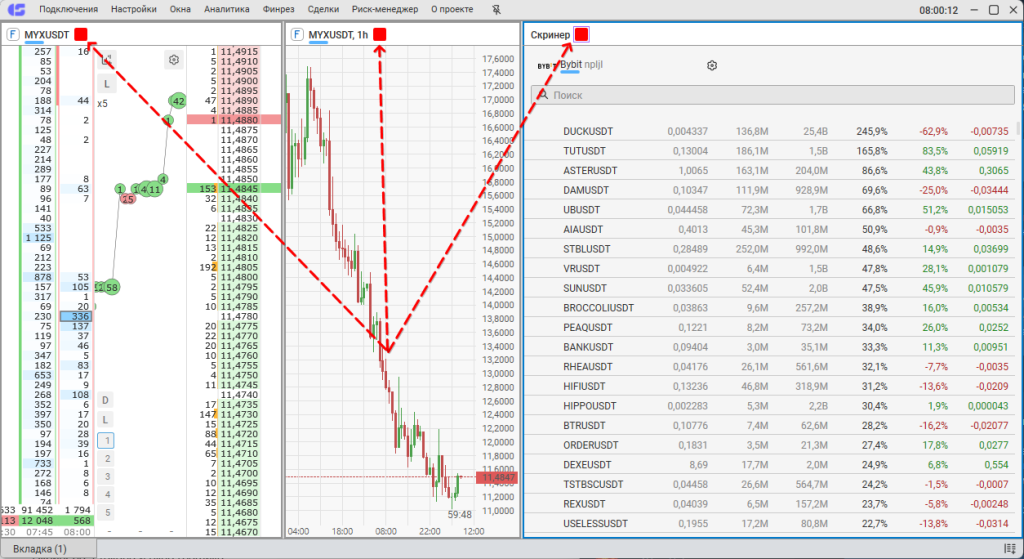
Можно перетаскивать инструмент из скринера в стакан или график. Из скринера CScalp перетащите инструмент в стакан или окно графика. Подробнее — в статье «Как работает линковка в CScalp». Как работает линковка в CScalp.
Дополнительные опции Скринера
В Скринере инструменты сортируются по любому из столбцов, кликом по кнопке сортировки в столбце.
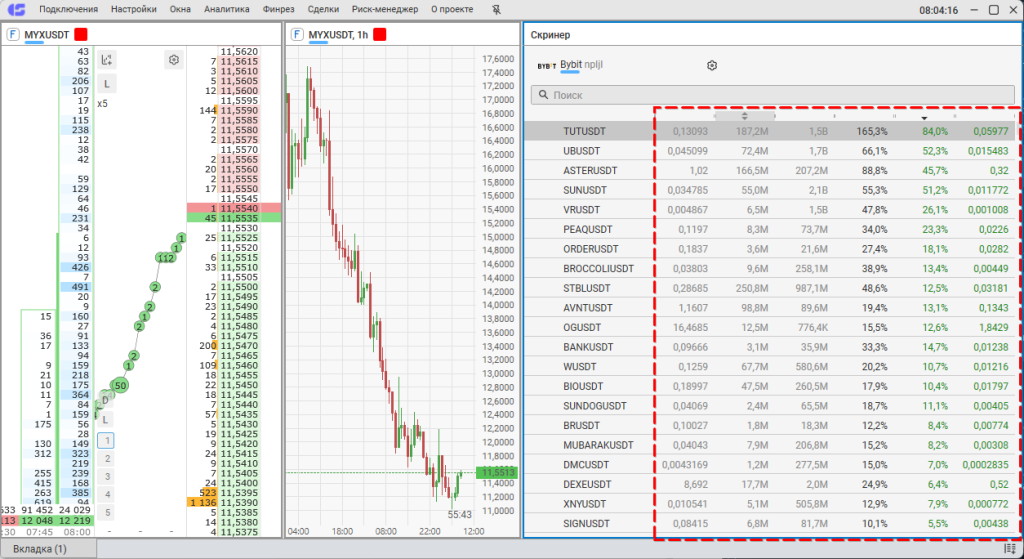
FAQ по скринеру CScalp
Что такое скринер в CScalp?
Таблица с ключевыми метриками по инструментам, для быстрого отбора под сделку.
Где включить скринер?
«Окна» → «Добавить Скринер» или через контекстное меню.
Как добавить/убрать столбцы?
Нажмите «Шестерёнку» и отметьте нужные поля.
Как связать со стаканом и графиком?
Выберите одну цветовую группу для скринера, стакана и графика. Клик по инструменту — всё откроется вместе.Почему инструмент не открывается из скринера?
Проверьте, совпадает ли цветовая группа у окон. Если нет — линковка не сработает.
Что-то не понятно? Пишите в поддержку!
Обратиться в поддержку CScalp удобнее всего через Telegram. Для этого напишите сюда @CScalp_support_bot, вам ответит "живой" человек.
Поддержка работает с 10.00 до 23.00 по Москве (UTC+3) в будни и по гибкому графику в выходные.
Иногда быстрый ответ можно получить у опытных пользователей в Чате трейдеров или голосовом канале Discord.
Для начинающих трейдеров у нас есть бесплатный обучающий курс. Также вы можете использовать наши бесплатные сигналы и анализировать торговую историю в Дневнике трейдера.
Не забудьте познакомиться с нашим ботом и подписаться на YouTube-канал CScalp TV.
Написать в поддержку
